audio OPEL ADAM 2016.5 Infotainment-süsteemi juhend (in Estonian)
[x] Cancel search | Manufacturer: OPEL, Model Year: 2016.5, Model line: ADAM, Model: OPEL ADAM 2016.5Pages: 95, PDF Size: 1.68 MB
Page 9 of 95
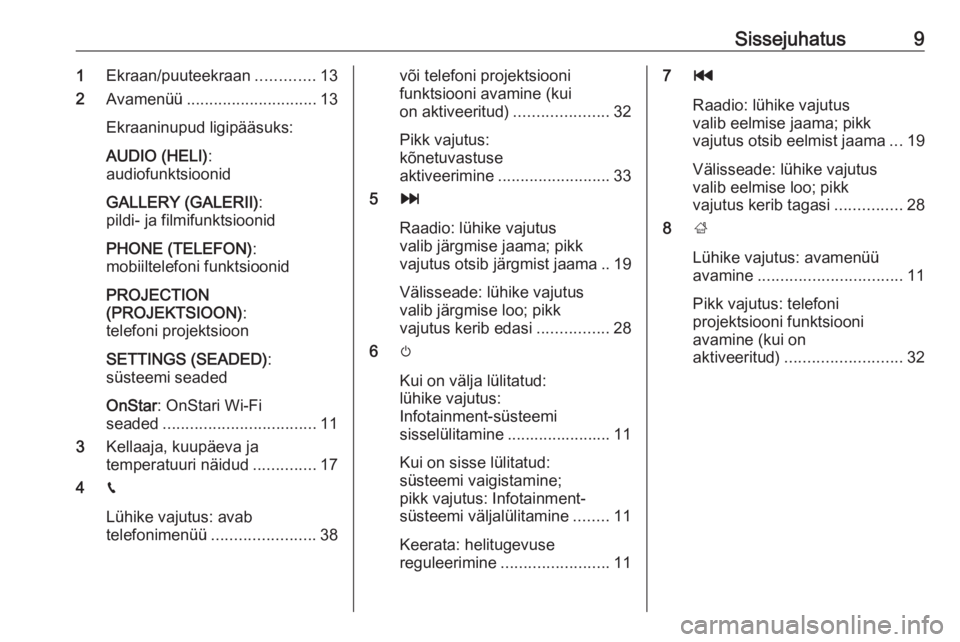
Sissejuhatus91Ekraan/puuteekraan .............13
2 Avamenüü ............................. 13
Ekraaninupud ligipääsuks:
AUDIO (HELI) :
audiofunktsioonid
GALLERY (GALERII) :
pildi- ja filmifunktsioonid
PHONE (TELEFON) :
mobiiltelefoni funktsioonid
PROJECTION
(PROJEKTSIOON) :
telefoni projektsioon
SETTINGS (SEADED) :
süsteemi seaded
OnStar : OnStari Wi-Fi
seaded .................................. 11
3 Kellaaja, kuupäeva ja
temperatuuri näidud ..............17
4 g
Lühike vajutus: avab
telefonimenüü ....................... 38või telefoni projektsiooni
funktsiooni avamine (kui
on aktiveeritud) .....................32
Pikk vajutus:
kõnetuvastuse
aktiveerimine ......................... 33
5 v
Raadio: lühike vajutus
valib järgmise jaama; pikk
vajutus otsib järgmist jaama .. 19
Välisseade: lühike vajutus
valib järgmise loo; pikk
vajutus kerib edasi ................28
6 m
Kui on välja lülitatud:
lühike vajutus:
Infotainment-süsteemi
sisselülitamine ....................... 11
Kui on sisse lülitatud:
süsteemi vaigistamine;
pikk vajutus: Infotainment-
süsteemi väljalülitamine ........11
Keerata: helitugevuse
reguleerimine ........................ 117t
Raadio: lühike vajutus
valib eelmise jaama; pikk
vajutus otsib eelmist jaama ...19
Välisseade: lühike vajutus
valib eelmise loo; pikk
vajutus kerib tagasi ...............28
8 ;
Lühike vajutus: avamenüü
avamine ................................ 11
Pikk vajutus: telefoni
projektsiooni funktsiooni
avamine (kui on
aktiveeritud) .......................... 32
Page 11 of 95
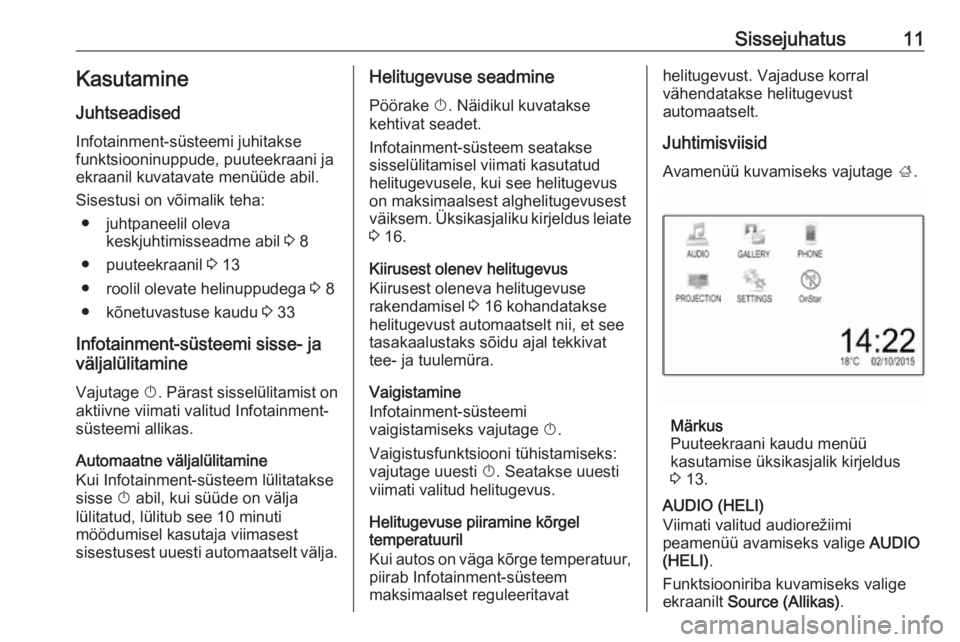
Sissejuhatus11Kasutamine
Juhtseadised
Infotainment-süsteemi juhitakse
funktsiooninuppude, puuteekraani ja ekraanil kuvatavate menüüde abil.
Sisestusi on võimalik teha: ● juhtpaneelil oleva keskjuhtimisseadme abil 3 8
● puuteekraanil 3 13
● roolil olevate helinuppudega 3 8
● kõnetuvastuse kaudu 3 33
Infotainment-süsteemi sisse- ja väljalülitamine
Vajutage X. Pärast sisselülitamist on
aktiivne viimati valitud Infotainment-
süsteemi allikas.
Automaatne väljalülitamine
Kui Infotainment-süsteem lülitatakse
sisse X abil, kui süüde on välja
lülitatud, lülitub see 10 minuti
möödumisel kasutaja viimasest
sisestusest uuesti automaatselt välja.Helitugevuse seadmine
Pöörake X. Näidikul kuvatakse
kehtivat seadet.
Infotainment-süsteem seatakse
sisselülitamisel viimati kasutatud
helitugevusele, kui see helitugevus
on maksimaalsest alghelitugevusest
väiksem. Üksikasjaliku kirjeldus leiate
3 16.
Kiirusest olenev helitugevus
Kiirusest oleneva helitugevuse
rakendamisel 3 16 kohandatakse
helitugevust automaatselt nii, et see
tasakaalustaks sõidu ajal tekkivat
tee- ja tuulemüra.
Vaigistamine
Infotainment-süsteemi
vaigistamiseks vajutage X.
Vaigistusfunktsiooni tühistamiseks: vajutage uuesti X. Seatakse uuesti
viimati valitud helitugevus.
Helitugevuse piiramine kõrgel
temperatuuril
Kui autos on väga kõrge temperatuur, piirab Infotainment-süsteem
maksimaalset reguleeritavathelitugevust. Vajaduse korral
vähendatakse helitugevust
automaatselt.
Juhtimisviisid Avamenüü kuvamiseks vajutage ;.
Märkus
Puuteekraani kaudu menüü
kasutamise üksikasjalik kirjeldus
3 13.
AUDIO (HELI)
Viimati valitud audiorežiimi
peamenüü avamiseks valige AUDIO
(HELI) .
Funktsiooniriba kuvamiseks valige
ekraanilt Source (Allikas) .
Page 12 of 95
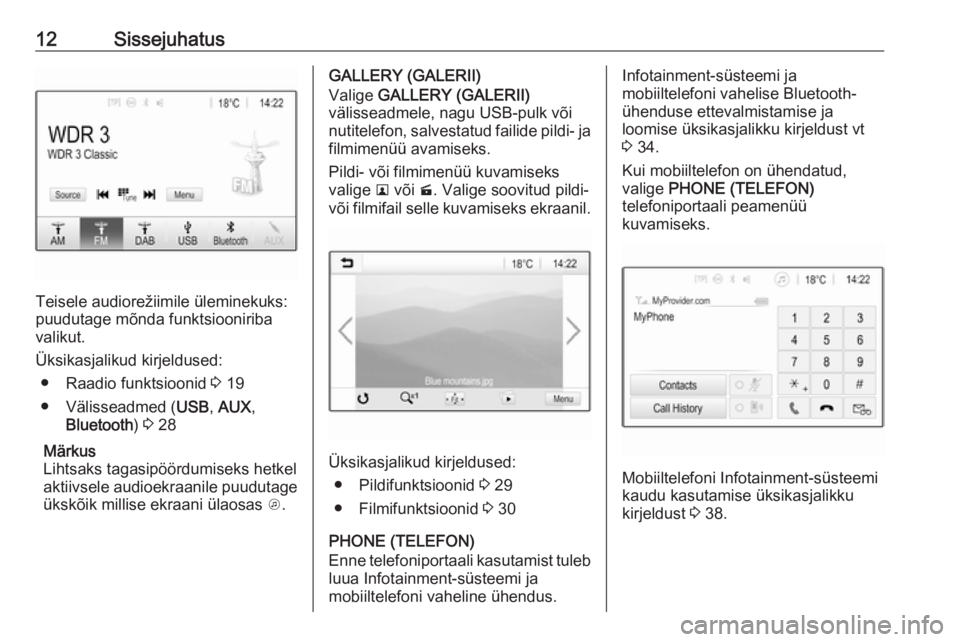
12Sissejuhatus
Teisele audiorežiimile üleminekuks:
puudutage mõnda funktsiooniriba
valikut.
Üksikasjalikud kirjeldused: ● Raadio funktsioonid 3 19
● Välisseadmed ( USB, AUX ,
Bluetooth ) 3 28
Märkus
Lihtsaks tagasipöördumiseks hetkel
aktiivsele audioekraanile puudutage
ükskõik millise ekraani ülaosas A.
GALLERY (GALERII)
Valige GALLERY (GALERII)
välisseadmele, nagu USB-pulk või
nutitelefon, salvestatud failide pildi- ja filmimenüü avamiseks.
Pildi- või filmimenüü kuvamiseks
valige l või m. Valige soovitud pildi-
või filmifail selle kuvamiseks ekraanil.
Üksikasjalikud kirjeldused:
● Pildifunktsioonid 3 29
● Filmifunktsioonid 3 30
PHONE (TELEFON)
Enne telefoniportaali kasutamist tuleb
luua Infotainment-süsteemi ja
mobiiltelefoni vaheline ühendus.
Infotainment-süsteemi ja
mobiiltelefoni vahelise Bluetooth-
ühenduse ettevalmistamise ja
loomise üksikasjalikku kirjeldust vt
3 34.
Kui mobiiltelefon on ühendatud,
valige PHONE (TELEFON)
telefoniportaali peamenüü
kuvamiseks.
Mobiiltelefoni Infotainment-süsteemi
kaudu kasutamise üksikasjalikku
kirjeldust 3 38.
Page 15 of 95
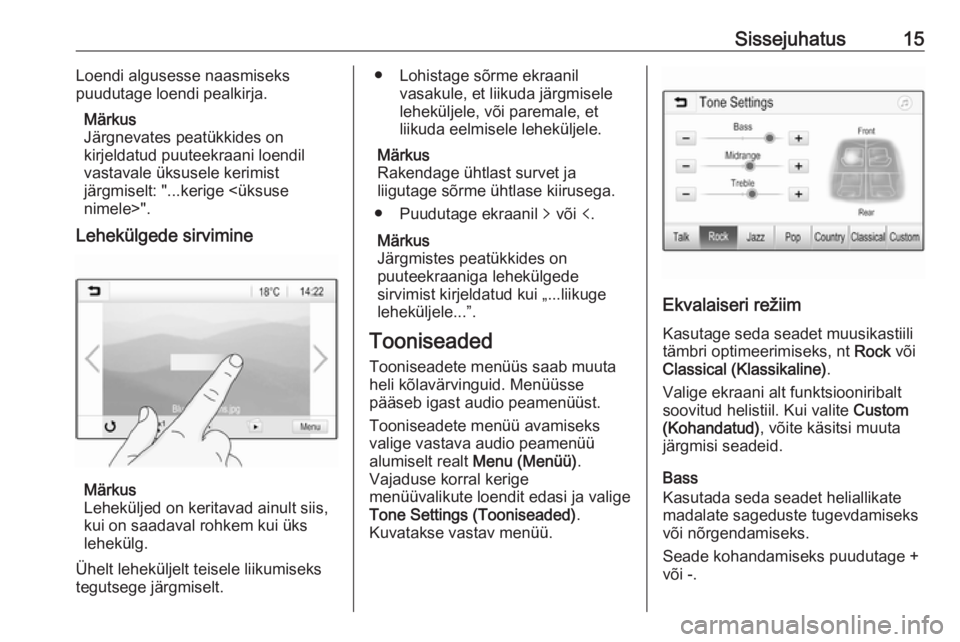
Sissejuhatus15Loendi algusesse naasmiseks
puudutage loendi pealkirja.
Märkus
Järgnevates peatükkides on
kirjeldatud puuteekraani loendil
vastavale üksusele kerimist
järgmiselt: "...kerige <üksuse
nimele>".
Lehekülgede sirvimine
Märkus
Leheküljed on keritavad ainult siis,
kui on saadaval rohkem kui üks lehekülg.
Ühelt leheküljelt teisele liikumiseks
tegutsege järgmiselt.
● Lohistage sõrme ekraanil vasakule, et liikuda järgmisele
leheküljele, või paremale, et
liikuda eelmisele leheküljele.
Märkus
Rakendage ühtlast survet ja
liigutage sõrme ühtlase kiirusega.
● Puudutage ekraanil q või p.
Märkus
Järgmistes peatükkides on
puuteekraaniga lehekülgede
sirvimist kirjeldatud kui „...liikuge
leheküljele...”.
Tooniseaded
Tooniseadete menüüs saab muuta
heli kõlavärvinguid. Menüüsse
pääseb igast audio peamenüüst.
Tooniseadete menüü avamiseks
valige vastava audio peamenüü
alumiselt realt Menu (Menüü) .
Vajaduse korral kerige
menüüvalikute loendit edasi ja valige
Tone Settings (Tooniseaded) .
Kuvatakse vastav menüü.
Ekvalaiseri režiim
Kasutage seda seadet muusikastiili
tämbri optimeerimiseks, nt Rock või
Classical (Klassikaline) .
Valige ekraani alt funktsiooniribalt
soovitud helistiil. Kui valite Custom
(Kohandatud) , võite käsitsi muuta
järgmisi seadeid.
Bass
Kasutada seda seadet heliallikate
madalate sageduste tugevdamiseks
või nõrgendamiseks.
Seade kohandamiseks puudutage +
või -.
Page 19 of 95
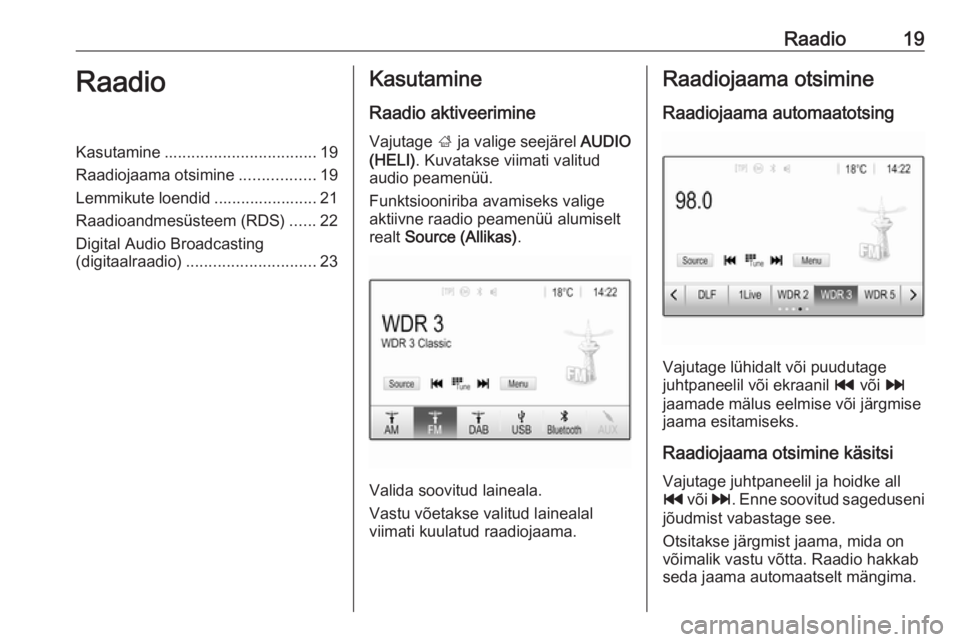
Raadio19RaadioKasutamine.................................. 19
Raadiojaama otsimine .................19
Lemmikute loendid ....................... 21
Raadioandmesüsteem (RDS) ......22
Digital Audio Broadcasting (digitaalraadio) ............................. 23Kasutamine
Raadio aktiveerimine Vajutage ; ja valige seejärel AUDIO
(HELI) . Kuvatakse viimati valitud
audio peamenüü.
Funktsiooniriba avamiseks valige
aktiivne raadio peamenüü alumiselt
realt Source (Allikas) .
Valida soovitud laineala.
Vastu võetakse valitud lainealal
viimati kuulatud raadiojaama.
Raadiojaama otsimine
Raadiojaama automaatotsing
Vajutage lühidalt või puudutage
juhtpaneelil või ekraanil t või v
jaamade mälus eelmise või järgmise jaama esitamiseks.
Raadiojaama otsimine käsitsi Vajutage juhtpaneelil ja hoidke all
t või v. Enne soovitud sageduseni
jõudmist vabastage see.
Otsitakse järgmist jaama, mida on
võimalik vastu võtta. Raadio hakkab
seda jaama automaatselt mängima.
Page 23 of 95
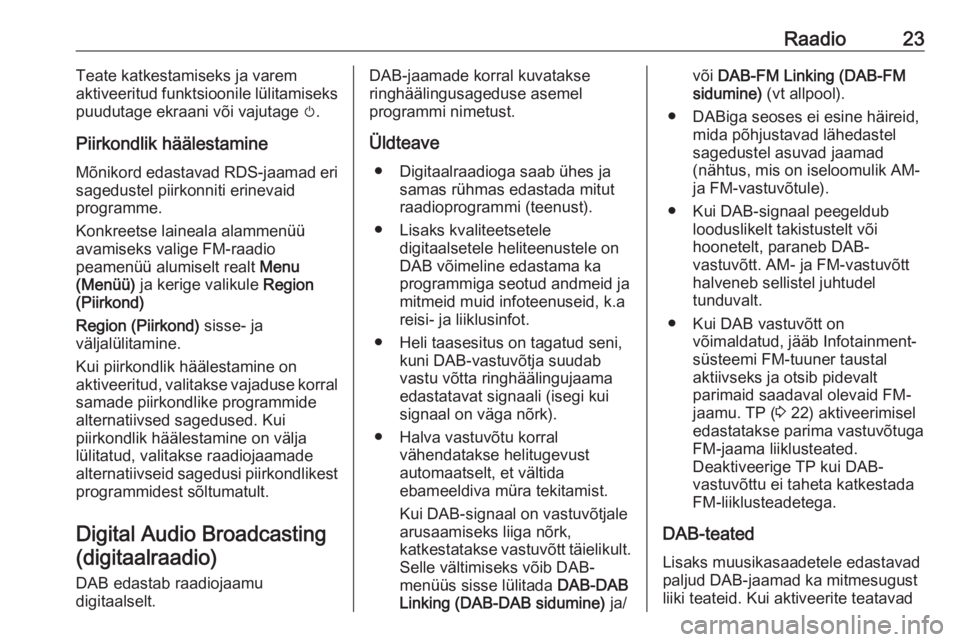
Raadio23Teate katkestamiseks ja varem
aktiveeritud funktsioonile lülitamiseks
puudutage ekraani või vajutage m.
Piirkondlik häälestamine
Mõnikord edastavad RDS-jaamad eri
sagedustel piirkonniti erinevaid
programme.
Konkreetse laineala alammenüü
avamiseks valige FM-raadio
peamenüü alumiselt realt Menu
(Menüü) ja kerige valikule Region
(Piirkond)
Region (Piirkond) sisse- ja
väljalülitamine.
Kui piirkondlik häälestamine on
aktiveeritud, valitakse vajaduse korral
samade piirkondlike programmide
alternatiivsed sagedused. Kui
piirkondlik häälestamine on välja
lülitatud, valitakse raadiojaamade
alternatiivseid sagedusi piirkondlikest programmidest sõltumatult.
Digital Audio Broadcasting (digitaalraadio)
DAB edastab raadiojaamu
digitaalselt.DAB-jaamade korral kuvatakse
ringhäälingusageduse asemel
programmi nimetust.
Üldteave ● Digitaalraadioga saab ühes ja samas rühmas edastada mitut
raadioprogrammi (teenust).
● Lisaks kvaliteetsetele digitaalsetele heliteenustele on
DAB võimeline edastama ka programmiga seotud andmeid ja
mitmeid muid infoteenuseid, k.a reisi- ja liiklusinfot.
● Heli taasesitus on tagatud seni, kuni DAB-vastuvõtja suudabvastu võtta ringhäälingujaama
edastatavat signaali (isegi kui
signaal on väga nõrk).
● Halva vastuvõtu korral vähendatakse helitugevust
automaatselt, et vältida
ebameeldiva müra tekitamist.
Kui DAB-signaal on vastuvõtjale
arusaamiseks liiga nõrk,
katkestatakse vastuvõtt täielikult.
Selle vältimiseks võib DAB-
menüüs sisse lülitada DAB-DAB
Linking (DAB-DAB sidumine) ja/või DAB-FM Linking (DAB-FM
sidumine) (vt allpool).
● DABiga seoses ei esine häireid, mida põhjustavad lähedastel
sagedustel asuvad jaamad
(nähtus, mis on iseloomulik AM-
ja FM-vastuvõtule).
● Kui DAB-signaal peegeldub looduslikelt takistustelt või
hoonetelt, paraneb DAB-
vastuvõtt. AM- ja FM-vastuvõtt halveneb sellistel juhtudel
tunduvalt.
● Kui DAB vastuvõtt on võimaldatud, jääb Infotainment-
süsteemi FM-tuuner taustal
aktiivseks ja otsib pidevalt
parimaid saadaval olevaid FM-
jaamu. TP ( 3 22) aktiveerimisel
edastatakse parima vastuvõtuga
FM-jaama liiklusteated.
Deaktiveerige TP kui DAB-
vastuvõttu ei taheta katkestada
FM-liiklusteadetega.
DAB-teated Lisaks muusikasaadetele edastavad
paljud DAB-jaamad ka mitmesugust
liiki teateid. Kui aktiveerite teatavad
Page 26 of 95
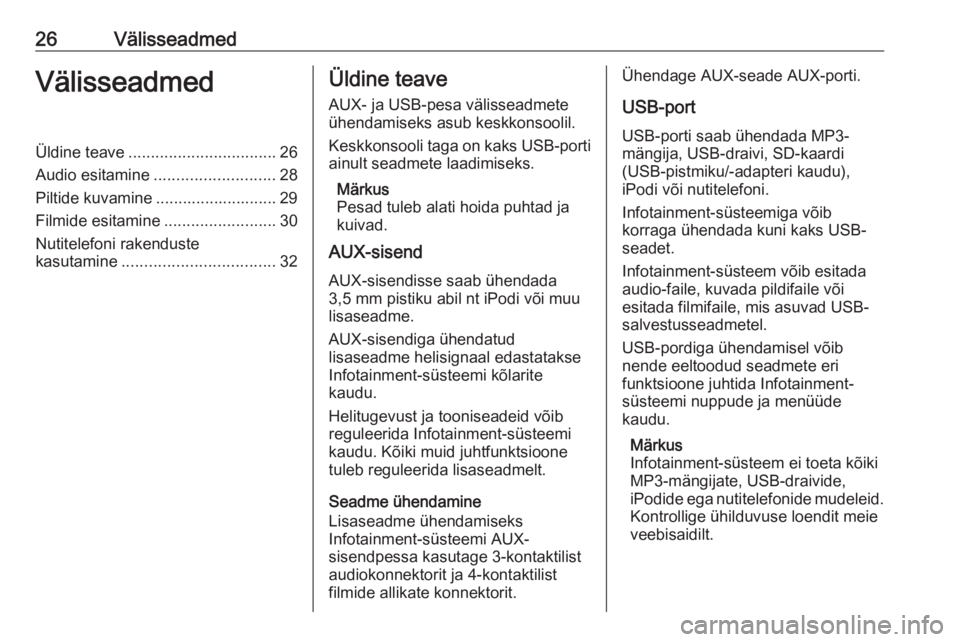
26VälisseadmedVälisseadmedÜldine teave................................. 26
Audio esitamine ........................... 28
Piltide kuvamine ........................... 29
Filmide esitamine .........................30
Nutitelefoni rakenduste
kasutamine .................................. 32Üldine teave
AUX- ja USB-pesa välisseadmete
ühendamiseks asub keskkonsoolil.
Keskkonsooli taga on kaks USB-porti ainult seadmete laadimiseks.
Märkus
Pesad tuleb alati hoida puhtad ja
kuivad.
AUX-sisend
AUX-sisendisse saab ühendada
3,5 mm pistiku abil nt iPodi või muu
lisaseadme.
AUX-sisendiga ühendatud
lisaseadme helisignaal edastatakse
Infotainment-süsteemi kõlarite
kaudu.
Helitugevust ja tooniseadeid võib
reguleerida Infotainment-süsteemi
kaudu. Kõiki muid juhtfunktsioone
tuleb reguleerida lisaseadmelt.
Seadme ühendamine
Lisaseadme ühendamiseks
Infotainment-süsteemi AUX-
sisendpessa kasutage 3-kontaktilist
audiokonnektorit ja 4-kontaktilist
filmide allikate konnektorit.Ühendage AUX-seade AUX-porti.
USB-port
USB-porti saab ühendada MP3-
mängija, USB-draivi, SD-kaardi
(USB-pistmiku/-adapteri kaudu),
iPodi või nutitelefoni.
Infotainment-süsteemiga võib
korraga ühendada kuni kaks USB- seadet.
Infotainment-süsteem võib esitada audio-faile, kuvada pildifaile või
esitada filmifaile, mis asuvad USB-
salvestusseadmetel.
USB-pordiga ühendamisel võib
nende eeltoodud seadmete eri
funktsioone juhtida Infotainment-
süsteemi nuppude ja menüüde
kaudu.
Märkus
Infotainment-süsteem ei toeta kõiki
MP3-mängijate, USB-draivide,
iPodide ega nutitelefonide mudeleid.
Kontrollige ühilduvuse loendit meie
veebisaidilt.
Page 27 of 95
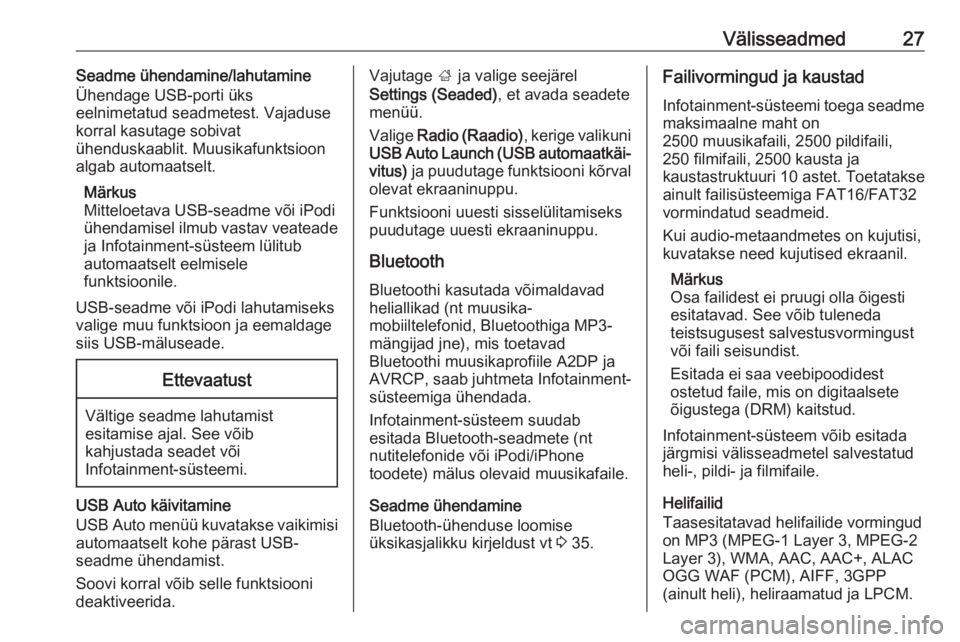
Välisseadmed27Seadme ühendamine/lahutamine
Ühendage USB-porti üks
eelnimetatud seadmetest. Vajaduse
korral kasutage sobivat
ühenduskaablit. Muusikafunktsioon
algab automaatselt.
Märkus
Mitteloetava USB-seadme või iPodi ühendamisel ilmub vastav veateade
ja Infotainment-süsteem lülitub
automaatselt eelmisele
funktsioonile.
USB-seadme või iPodi lahutamiseks
valige muu funktsioon ja eemaldage
siis USB-mäluseade.Ettevaatust
Vältige seadme lahutamist
esitamise ajal. See võib
kahjustada seadet või
Infotainment-süsteemi.
USB Auto käivitamine
USB Auto menüü kuvatakse vaikimisi automaatselt kohe pärast USB-
seadme ühendamist.
Soovi korral võib selle funktsiooni
deaktiveerida.
Vajutage ; ja valige seejärel
Settings (Seaded) , et avada seadete
menüü.
Valige Radio (Raadio) , kerige valikuni
USB Auto Launch (USB automaatkäi‐
vitus) ja puudutage funktsiooni kõrval
olevat ekraaninuppu.
Funktsiooni uuesti sisselülitamiseks
puudutage uuesti ekraaninuppu.
Bluetooth Bluetoothi kasutada võimaldavad
heliallikad (nt muusika-
mobiiltelefonid, Bluetoothiga MP3- mängijad jne), mis toetavad
Bluetoothi muusikaprofiile A2DP ja
AVRCP, saab juhtmeta Infotainment-
süsteemiga ühendada.
Infotainment-süsteem suudab
esitada Bluetooth-seadmete (nt
nutitelefonide või iPodi/iPhone
toodete) mälus olevaid muusikafaile.
Seadme ühendamine
Bluetooth-ühenduse loomise
üksikasjalikku kirjeldust vt 3 35.Failivormingud ja kaustad
Infotainment-süsteemi toega seadme maksimaalne maht on
2500 muusikafaili, 2500 pildifaili,
250 filmifaili, 2500 kausta ja
kaustastruktuuri 10 astet. Toetatakse ainult failisüsteemiga FAT16/FAT32
vormindatud seadmeid.
Kui audio-metaandmetes on kujutisi,
kuvatakse need kujutised ekraanil.
Märkus
Osa failidest ei pruugi olla õigesti
esitatavad. See võib tuleneda
teistsugusest salvestusvormingust või faili seisundist.
Esitada ei saa veebipoodidest
ostetud faile, mis on digitaalsete
õigustega (DRM) kaitstud.
Infotainment-süsteem võib esitada
järgmisi välisseadmetel salvestatud
heli-, pildi- ja filmifaile.
Helifailid
Taasesitatavad helifailide vormingud
on MP3 (MPEG-1 Layer 3, MPEG-2
Layer 3), WMA, AAC, AAC+, ALAC
OGG WAF (PCM), AIFF, 3GPP
(ainult heli), heliraamatud ja LPCM.
Page 28 of 95
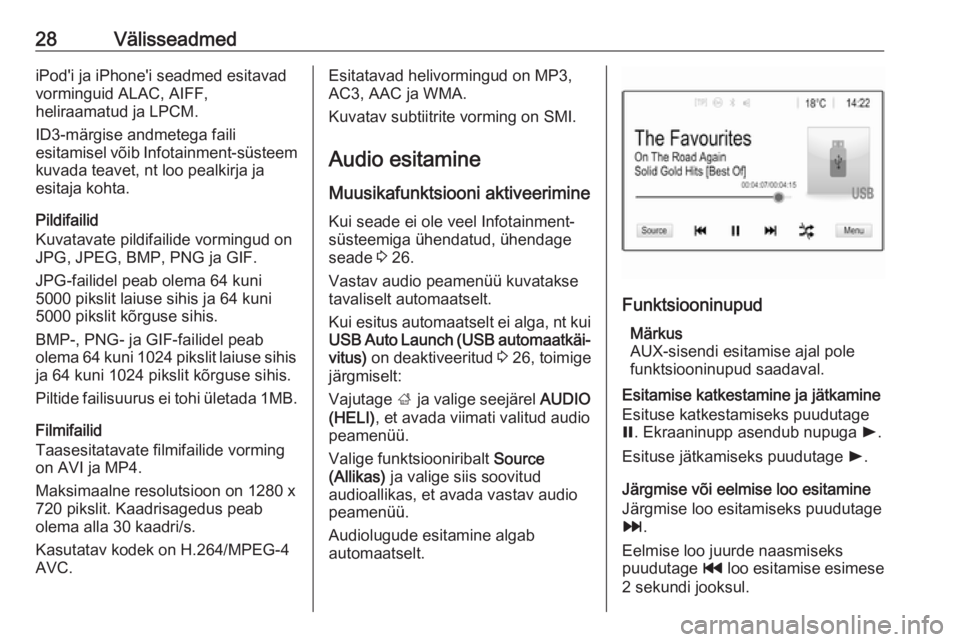
28VälisseadmediPod'i ja iPhone'i seadmed esitavad
vorminguid ALAC, AIFF,
heliraamatud ja LPCM.
ID3-märgise andmetega faili
esitamisel võib Infotainment-süsteem kuvada teavet, nt loo pealkirja ja
esitaja kohta.
Pildifailid
Kuvatavate pildifailide vormingud on
JPG, JPEG, BMP, PNG ja GIF.
JPG-failidel peab olema 64 kuni
5000 pikslit laiuse sihis ja 64 kuni
5000 pikslit kõrguse sihis.
BMP-, PNG- ja GIF-failidel peab
olema 64 kuni 1024 pikslit laiuse sihis ja 64 kuni 1024 pikslit kõrguse sihis.
Piltide failisuurus ei tohi ületada 1MB.
Filmifailid
Taasesitatavate filmifailide vorming
on AVI ja MP4.
Maksimaalne resolutsioon on 1280 x
720 pikslit. Kaadrisagedus peab
olema alla 30 kaadri/s.
Kasutatav kodek on H.264/MPEG-4
AVC.Esitatavad helivormingud on MP3,
AC3, AAC ja WMA.
Kuvatav subtiitrite vorming on SMI.
Audio esitamine
Muusikafunktsiooni aktiveerimine Kui seade ei ole veel Infotainment-
süsteemiga ühendatud, ühendage
seade 3 26.
Vastav audio peamenüü kuvatakse
tavaliselt automaatselt.
Kui esitus automaatselt ei alga, nt kui
USB Auto Launch (USB automaatkäi‐ vitus) on deaktiveeritud 3 26, toimige
järgmiselt:
Vajutage ; ja valige seejärel AUDIO
(HELI) , et avada viimati valitud audio
peamenüü.
Valige funktsiooniribalt Source
(Allikas) ja valige siis soovitud
audioallikas, et avada vastav audio
peamenüü.
Audiolugude esitamine algab
automaatselt.
Funktsiooninupud
Märkus
AUX-sisendi esitamise ajal pole
funktsiooninupud saadaval.
Esitamise katkestamine ja jätkamine Esituse katkestamiseks puudutage
= . Ekraaninupp asendub nupuga l.
Esituse jätkamiseks puudutage l.
Järgmise või eelmise loo esitamine
Järgmise loo esitamiseks puudutage
v .
Eelmise loo juurde naasmiseks
puudutage t loo esitamise esimese
2 sekundi jooksul.
Page 29 of 95
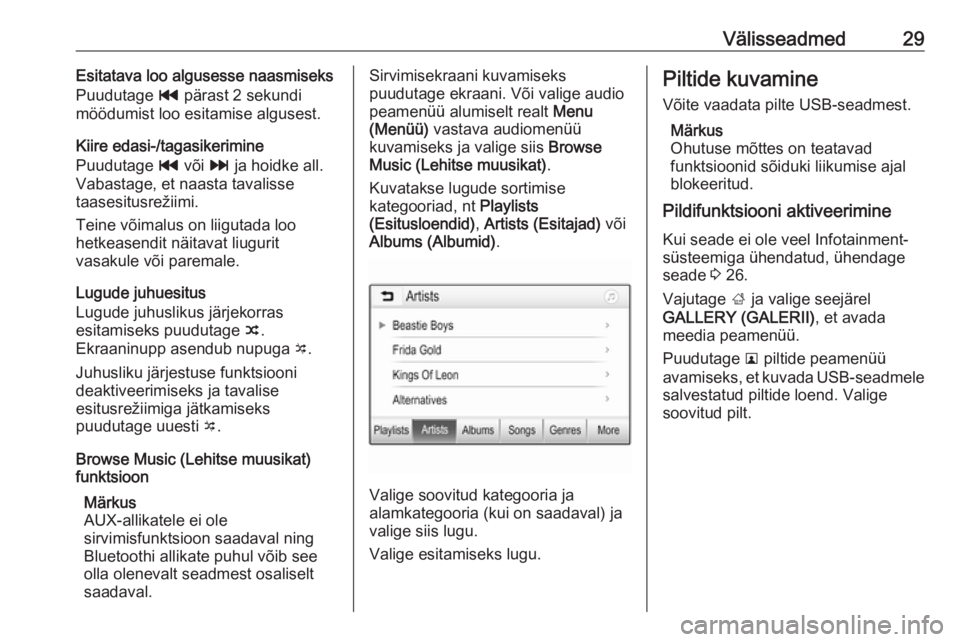
Välisseadmed29Esitatava loo algusesse naasmiseks
Puudutage t pärast 2 sekundi
möödumist loo esitamise algusest.
Kiire edasi-/tagasikerimine
Puudutage t või v ja hoidke all.
Vabastage, et naasta tavalisse
taasesitusrežiimi.
Teine võimalus on liigutada loo hetkeasendit näitavat liugurit
vasakule või paremale.
Lugude juhuesitus
Lugude juhuslikus järjekorras
esitamiseks puudutage n.
Ekraaninupp asendub nupuga o.
Juhusliku järjestuse funktsiooni
deaktiveerimiseks ja tavalise
esitusrežiimiga jätkamiseks
puudutage uuesti o.
Browse Music (Lehitse muusikat)
funktsioon
Märkus
AUX-allikatele ei ole
sirvimisfunktsioon saadaval ning
Bluetoothi allikate puhul võib see
olla olenevalt seadmest osaliselt
saadaval.Sirvimisekraani kuvamiseks
puudutage ekraani. Või valige audio
peamenüü alumiselt realt Menu
(Menüü) vastava audiomenüü
kuvamiseks ja valige siis Browse
Music (Lehitse muusikat) .
Kuvatakse lugude sortimise
kategooriad, nt Playlists
(Esitusloendid) , Artists (Esitajad) või
Albums (Albumid) .
Valige soovitud kategooria ja
alamkategooria (kui on saadaval) ja
valige siis lugu.
Valige esitamiseks lugu.
Piltide kuvamine
Võite vaadata pilte USB-seadmest.
Märkus
Ohutuse mõttes on teatavad
funktsioonid sõiduki liikumise ajal
blokeeritud.
Pildifunktsiooni aktiveerimine
Kui seade ei ole veel Infotainment-
süsteemiga ühendatud, ühendage
seade 3 26.
Vajutage ; ja valige seejärel
GALLERY (GALERII) , et avada
meedia peamenüü.
Puudutage l piltide peamenüü
avamiseks, et kuvada USB-seadmele
salvestatud piltide loend. Valige
soovitud pilt.